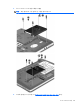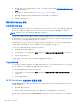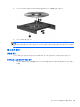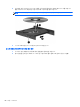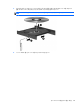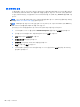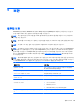Notebook User Manual-Windows 8
5. 필요할 경우 보안 나사를 교체합니다. 보안 나사에 대한 자세한 내용은 56페이지의옵션 보안 나사
사용을 참조하십시오.
6. 배터리를 다시 장착합니다(
45페이지의배터리 넣기 또는 분리 참조).
7. 컴퓨터를 원래대로 뒤집은 다음 AC 전원 및 외부 장치를 다시 연결합니다.
8. 컴퓨터의 전원을 켭니다.
하드 드라이브 성능 향상
디스크 조각 모음 사용
컴퓨터를 사용함에 따라 하드 디스크 파일은 여러 조각으로 나뉩니다. 디스크 조각 모음을 사용하면 컴
퓨터가 보다 효율적으로 실행되도록 하드 드라이브의 조각난 파일 및 폴더를 통합할 수 있습니다.
참고: SSD 는 디스크 조각 모음을 실행할 필요가 없습니다.
디스크 조각 모음을 시작한 이후에는 자동으로 작업이 진행됩니다. 하드 드라이브의 크기와 조각난 파
일의 수에 따라 디스크 조각 모음 완료 시간이 1 시간을 넘을 수 있습니다. 야간이나 컴퓨터를 사용하
지 않아도 되는 시간에 실행되도록 설정할 수도 있습니다.
한 달에 한 번 이상 하드 드라이브 조각 모음을 수행하는 것이 좋습니다. 디스크 조각 모음은 매월
정기
적으로 실행되도록 설정할 수 있으며, 언제든지 수동으로 실행할 수도 있습니다.
디스크 조각 모음을 실행하려면 다음과 같이 하십시오.
1. 컴퓨터를 AC 전원에 연결합니다.
2. 시작 화면에서 disk 를 입력하고 설정을 클릭한 후 드라이브 조각 모음 및 최적화를 선택합니다.
3. 화면의 지시를 따릅니다.
자세한 내용은 디스크 조각 모음 소프트웨어 도움말을 참조하십시오.
디스크 정리 사용
디스크 정리는 안전하게 삭제할 수 있는 불필요한 파일을 하드 드라이브에서 검색하여 디스크 공간을
늘리거나 컴퓨터가 보다 효율적으로 실행되도록 하는 기능입니다.
디스크 정리를 실행하려면 다음과 같이 하십시오.
1. 시작 화면에서 disk 를 입력하고 설정을 클릭한 후 불필요한 파일 삭제로 디스크 공간 확보를 선
택합니다.
2. 화면 지침을 따릅니다.
HP 3D DriveGuard 사용(일부 모델만 해당)
HP 3D DriveGuard 는 다음과 같은 상황에서 드라이브를 고정하고 데이터 요청을 보류하여 하드 드라
이브를 보호합니다.
●
컴퓨터를 떨어뜨린 경우
●
컴퓨터가 배터리 전원으로 실행되는 동안 컴퓨터의 디스플레이를 닫고 이동하는 경우
이러한 상황이 발생하면 즉시 HP 3D DriveGuard 에 의해 하드 드라이브가 정상적으로 다시 작동합니
다.
62 8 장 드라이브